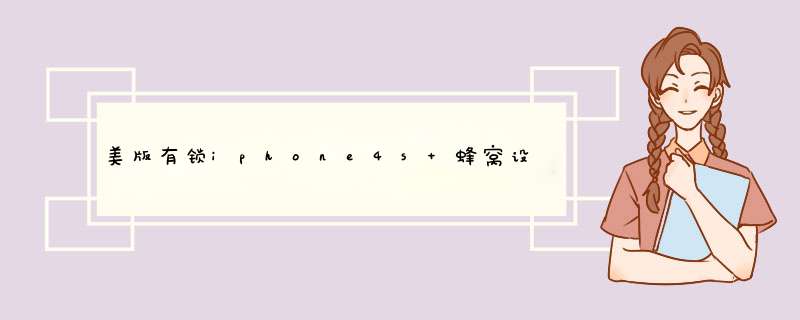
可能性是您的上网参数错误导致无法使用,具体设置方式如下:
iPhone手机的网络设置方法如下:
1设置-飞行模式-关闭;
2设置-wifi-打开或关闭皆可;
3设置-***-关闭;
4设置-运营商-搜索后可自行查找到CHN-CUGSM;
5设置-推送-打开,获取可任意选择,通常选手动;
6设置-通用-网络-启用3G-打开。
苹果4s不支持4G网络,所以不能设置4G网络。
因为在苹果4S出来的时候,当时没有4G网络,所以作为当时设计产出的手机,硬件方面是不支持4G网络的。
苹果手机设置4G网:
1、打开设置;
2、找到蜂窝移动网络;
3、找到蜂窝移动数据选项;
4、找到语音与数据就可以设置4G;
1、打开手机界面,查找并单击“设置”选项;
2、在“设置”界面查找并单击“通用”选项;
3、在“通用”界面查找并单击“蜂窝移动网络”;
4、在“蜂窝移动网络”界面点击“蜂窝移动数据网络”;
5、在该界面蜂窝数据的“APN”处输入“cmnet”,并点击“完成”。
6、返回主界面,将手机关机重启即可。
无线WiFi是当前手机连接网络的主要方式,在使用苹果4s手机的时候,难免会遇到连接不上无线WiFi网络的问题,下面是我给大家整理的一些有关苹果4s连不上无线WiFi网络的解决方法,希望对大家有帮助!
苹果4s连不上无线WiFi网络的解决方法在主屏上打开“设置”应用,如图所示
注:此方法会删除手机之前连接过的所有无线网络信息,请慎用。
在设置列表中点击“无线局域网”一栏,如图所示
在无线局域网列表中,点击不能连接的无线网络名称右侧的“叹号”图标,如图所示
接下来请在此无线网络的配置信息列表中,点击“忽略此网络”选项,如图所示
注:如果你在此列表中找不到“忽略此网络”选项的话,说明你之前没有连接过此网络。
随后请再点击“忽略”按钮确认删除信息,如图所示
接下来请再重新连接此无线网络,如果有无线密码,请输入。
iPhone4S Wifi设置教程!iPhone4S wifi设置方法。只要你打开iPhone4S wifi搜索的你要用的网络名称。输入相应的密码就可以上网了。但是要是赶上是静态IP的话,就要麻烦点了。这个需要设置一下连接IP才可以。
基础知识
WiFi是无线上网的一种方式,iPhone支持的是80211b/g协议,最高速率54Mbps。
WiFi接入点(AP无线路由器),是将WiFi用户连接到Internet的一种设备,一般同时提供路由,也有些AP不提供路由,仅作为无线交换机使用,配置WiFi上网需要预先了解AP的工作方式。
一般(绝大多数)情况下,AP无线路由器自动为接入用户分配一个IP地址,同时告知该用户有关的网络掩码及默认路由,这时候需要使用iPhone的DHCP方式配置。另外一种比较少见的是AP仅仅作为一个无线交换机,在这种情况下,需要用户手工设置IP、掩码及路由,这时候需要使用iPhone的Static(静态)方式配置,而设置的有关信息需要向AP提供者了解。我使用的AP就是属于这种类型的。
AP无线路由器通常会要求接入者进行身份认证,认证有很多种类型,iPhone只支持其中3种:WEP、WPA和WPA2。有关AP的设置信息需要向该AP的提供者了解。了解了AP无线路由器的情况后,就可以开始在iPhone上配置使用该AP无线路由器了。
设置方法
1、选择AP无线路由器
进入设置Settings->WiFi,iPhone会自动搜索区域内可见的接入点,显示如下:
其中的每个条目表示一个接入点(一个路由器),如果接入点要求认证,会在条目上出现一个锁标记(加入时需要输入密码)。
2、使用DHCP自动配置
先点击一次需要使用的AP无线路由器,在该AP左面会出现一个勾,表示当前选中的AP,默认情况下iPhone自动选择DHCP方式尝试连接,如果AP要求认证,会d出密码输入窗口(抱歉,我这里没有需要密码的AP,所以不能截图),输入密码就可以了。成功后,在屏幕的左上角出现一个符号,表示连接成功,该符号会随信号强度变化而变化。
3、手工配置
如果AP仅仅作为交换机使用时,需要手工设置IP等信息,这时候,先点击需要使用的AP(左面出现勾),然后点击AP右边的符号,会进入AP设置屏幕,由于我们需要手工设置信息,因此点击Static静态按钮,出现如下屏幕:
在这个屏幕就可以手工设置连接的每一个选项,比如下面就是设置IP地址的屏幕。设置好相关的信息后点击WiFi Networks(Wi-Fi网络)按钮生效。
4、设置隐藏的AP
有些AP无线路由器可能不允许被搜索,这时候可以手工设置。点击搜索到路由器列表下面的Others“其他”,出现如下屏幕:
在Name名称输入AP无线路由器的准确名称,然后点击Security安全性,出现认证屏幕
选择指定的认证方式,然后按照需要输入认证信息,完成后点击Other Networks按钮回到WiFi菜单就设置好了。
5、设置Proxy(代理服务器)
国内用户可能会感觉到有些国外网站访问不了,这时候可以设置代理服务器。在AP设置屏幕的最下面有HTTP Proxy(HTTP代理)设置参数,Off表示关闭,Manual表示手动设置,Auto标志自动设置。这里只讲一下手工设置(自动设置一般只有在局域网才能见到,如果要配置,请问局域网管理员)。点击“手动”,出现如下屏幕:
按照要求填入代理服务器的信息
基本信息
Server 服务器 = 服务器域名或者IP
Port端口 = 服务端口
一般情况下填入以上信息就可以使用代理了(首先要确保代理可用)
高级信息(不常用)
部分代理服务器要求身份认证,这时候需要打开身份认证:
Authentication On = 打开认证
Username = 认证用户名
Password = 认证密码
设置好后按iPhone4S WiFi网络生效,现在iPhone4S就可以用Wifi网络了!
欢迎分享,转载请注明来源:内存溢出

 微信扫一扫
微信扫一扫
 支付宝扫一扫
支付宝扫一扫
评论列表(0条)